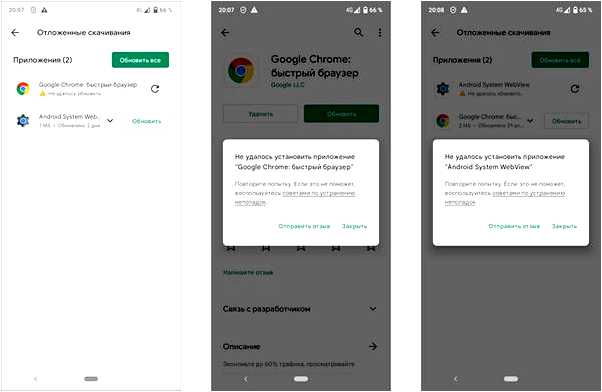
Google Chrome – это один из самых популярных браузеров в мире, который предлагает множество удобных функций и интерфейс, разработанный специально для мобильных устройств на базе операционной системы Android. Если вы хотите иметь быстрый и надежный доступ к веб-страницам на своем Android-устройстве, но еще не установили Google Chrome, следуйте этой подробной инструкции.
Шаг 1: Откройте Google Play Store на вашем Android-устройстве. Это официальный магазин приложений для Android, который предоставляет доступ к широкому выбору программ и игр.
Шаг 2: Введите «Google Chrome» в поисковую строку поля поиска Google Play Store. После того, как вы начнете вводить, появятся соответствующие результаты поиска.
Шаг 3: Нажмите на значок Google Chrome в результатах поиска, чтобы открыть страницу приложения. Он должен иметь знак «G» оранжевого цвета с изображением сферы, на которой есть черта.
Шаг 4: Нажмите на кнопку «Установить», чтобы начать установку Google Chrome на ваше Android-устройство. Приложение будет загружаться и устанавливаться автоматически.
Шаг 5: После завершения установки Google Chrome появится в меню всех ваших приложений. Откройте его, нажав на значок, и наслаждайтесь быстрым и удобным серфингом в Интернете на своем Android-устройстве с помощью Google Chrome!
- Как установить Google Chrome на Android?
- 1. Проверьте наличие Chrome на устройстве
- 2. Загрузите Chrome из магазина Google Play
- 3. Запустите Chrome
- Преимущества использования Google Chrome
- Вопрос-ответ:
- Как установить Google Chrome на Android?
- Можно ли установить Google Chrome на старые модели Android?
- Можно ли установить Google Chrome на Android без Google Play Store?
Как установить Google Chrome на Android?
1. Проверьте наличие Chrome на устройстве
Перед началом установки Chrome на Android убедитесь, что он не установлен на вашем устройстве. Вы можете проверить наличие браузера Chrome на экране приложений или в разделе «Параметры» — «Приложения». Если Chrome уже установлен, вам не потребуется выполнять дальнейшие шаги.
2. Загрузите Chrome из магазина Google Play
Для того чтобы установить Chrome на Android, откройте магазин Google Play на вашем устройстве. Введите «Google Chrome» в поисковую строку магазина и нажмите «Поиск». Найдите официальное приложение Google Chrome в списке результатов поиска и нажмите на него.
| Шаг 1 | Найдите официальное приложение Google Chrome в списке результатов поиска |
| Шаг 2 | Нажмите на приложение Google Chrome |
| Шаг 3 | Нажмите на кнопку «Установить« |
После нажатия на кнопку «Установить» начнется загрузка и установка приложения Chrome на ваше устройство. Подождите, пока процесс завершится.
3. Запустите Chrome
После завершения установки Chrome на Android, вы можете найти значок браузера на экране приложений или на Главном экране. Нажмите на значок, чтобы запустить браузер.
Теперь у вас есть Google Chrome на вашем устройстве Android. Вы можете начать использовать его для просмотра веб-страниц, поиска информации и других задач!
Преимущества использования Google Chrome
| Быстрота и эффективность | Google Chrome известен своей скоростью работы. Он быстро открывает веб-страницы и обладает хорошей производительностью, что особенно важно при просмотре медиа-контента и выполнении сложных задач. |
| Интеграция с другими Google-сервисами | Google Chrome плотно интегрирован с другими сервисами Google, такими как Gmail, Google Диск и Google Календарь. Это позволяет быстро и удобно работать с контентом и данными, хранящимися в Google-аккаунте. |
| Синхронизация и сохранение данных | Google Chrome позволяет синхронизировать закладки, историю посещений и другие данные между разными устройствами. Благодаря этому вы можете легко получить доступ к вашим личным настройкам и информации с любого устройства. |
| Защита от вредоносных программ | Google Chrome активно обновляется и имеет встроенные механизмы защиты от вредоносного и опасного контента. Браузер автоматически блокирует опасные сайты и предупреждает о потенциальных рисках, обеспечивая безопасное и надежное пребывание в Интернете. |
| Широкий выбор расширений и приложений | В Google Chrome доступен огромный каталог расширений и приложений, которые могут значительно расширить функционал и возможности браузера. Вы можете установить дополнения для блокировки рекламы, улучшения работы соцсетей, улучшения производительности и многое другое. |
Это лишь некоторые из множества преимуществ, которые предлагает Google Chrome. Браузер обладает удобным интерфейсом, прост в использовании и предоставляет множество функций, делая его идеальным выбором для пользователей Android.
Вопрос-ответ:
Как установить Google Chrome на Android?
Для установки Google Chrome на Android необходимо открыть Google Play Store, вбить в поиске «Google Chrome» и нажать на кнопку «Установить». После этого приложение загрузится и установится на ваше устройство.
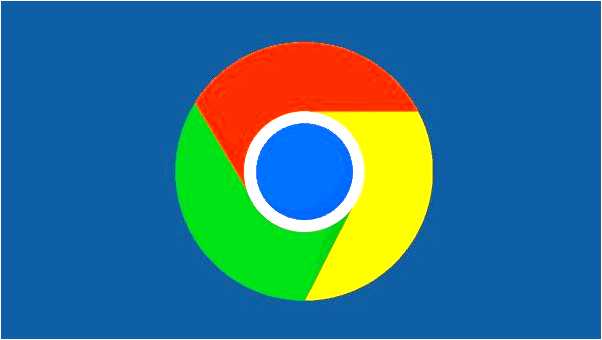
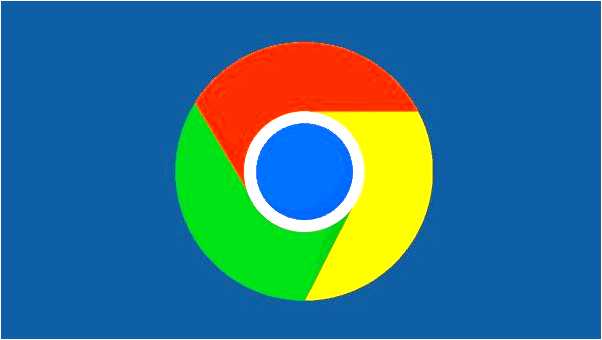
Можно ли установить Google Chrome на старые модели Android?
Да, Google Chrome поддерживает большинство старых моделей Android. Однако, возможны некоторые ограничения в функциональности и производительности на устройствах с более слабыми характеристиками. Рекомендуется иметь последнюю версию операционной системы Android для наилучшей совместимости с Google Chrome.
Можно ли установить Google Chrome на Android без Google Play Store?
Да, можно установить Google Chrome на Android без Google Play Store, но это требует дополнительных действий. Для этого необходимо скачать файл установки приложения с официального сайта Chrome (https://www.google.com/chrome/), затем перейти в настройки устройства, открыть раздел «Безопасность» и разрешить установку приложений из неизвестных источников. После этого можно установить приложение, запустив скачанный файл установки.







